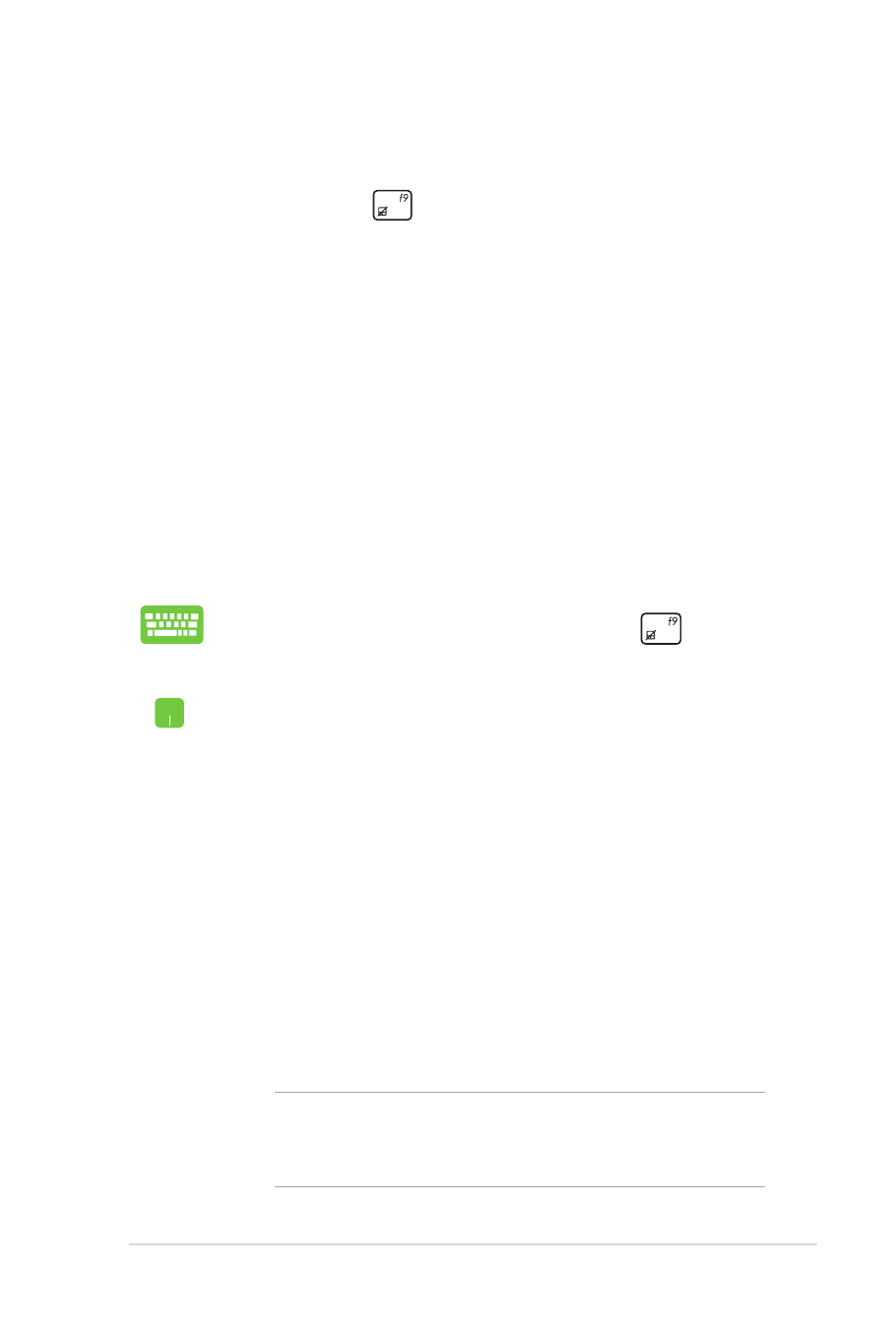
3. Selezionate Refresh your PC (Aggiorna il PC).
4. Nel menu Refresh your PC (Aggiorna il PC) leggete
l'elenco di informazioni per saperne di più in merito
a questa opzione e poi selezionate Next (Avanti).
5. Selezionate l'account che volete aggiornare.
6. Digitate la password del vostro account e selezionate
Continue (Continua).
7. Selezionate Refresh (Aggiorna).
IMPORTANTE! Assicuratevi che il vostro Notebook
PC sia collegato all'alimentatore prima di avviare
l'aggiornamento del sistema.
Problematiche
Con la pressione del tasto
, durante la fase di POST, potete
accedere alle seguenti opzioni di risoluzione dei problemi di
Windows® 8
•
Refresh your PC (Aggiorna il PC)
•
Reset your PC (Ripristina il PC)
•
Advanced options (Opzioni avanzate)
Refresh your PC (Aggiorna il PC)
Usate Refresh your PC (Aggiorna il PC) se volete aggiornare il
vostro sistema senza perdere i vostri dati e le applicazioni.
Per accedervi durante la fase di POST:

82
Notebook PC - Manuale Utente
1. Riavviate il Notebook PC e poi premete
durante
la fase di POST.
2. Aspettate che Windows® vi mostri un menu di
opzioni di scelta e poi selezionate Troubleshoot
(Problematiche).